配置 Azure DNS 以托管域
新的公司网站正在进行最终测试。 你正在制定使用 Azure DNS 部署 wideworldimports.com 域的计划。 你需要了解涉及的步骤。
在本单位中,您将了解如何:
- 使用 Azure DNS 为域创建和配置 DNS 区域。
- 了解如何将域链接到 Azure DNS 区域。
- 创建和配置专用 DNS 区域。
配置公用 DNS 区域
使用 DNS 区域来托管域(如 wideworldimports.com)的 DNS 记录。
步骤 1:在 Azure 中创建 DNS 区域
你使用第三方域名注册器注册了 wideworldimports.com 域。 该域尚未指向组织的网站。
若要使用 Azure DNS 托管此域名,首先需要为该域创建 DNS 区域。 DNS 区域包含域的所有 DNS 条目。
创建 DNS 区域时,需要提供以下详细信息:
订阅:要使用的订阅。
资源组:用于保存域的资源组名称。 如果不存在任何资源组,请创建一个,以便更好地控制和管理。
名称:你的域名,在本例中为 wideworldimports.com。
资源组位置:该位置默认为资源组的位置。
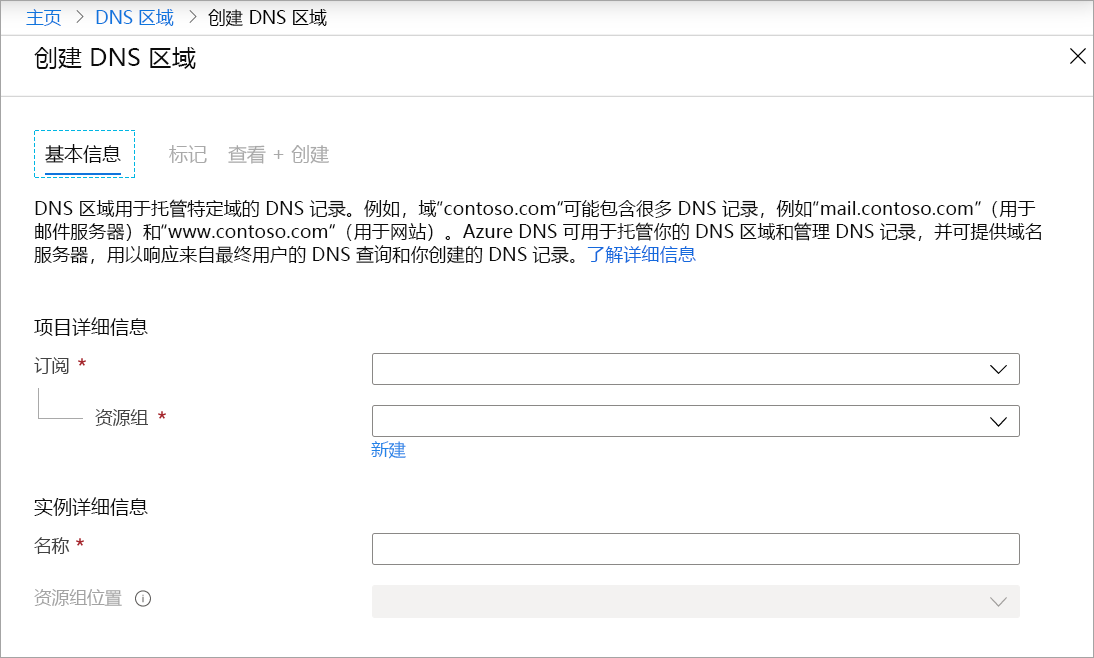
步骤 2:获取 Azure DNS 域名服务器
为域创建 DNS 区域后,需要从域名服务器 (NS) 记录获取域名服务器详细信息。 你可以使用这些详细信息更新域注册机构的信息并指向 Azure DNS 区域。
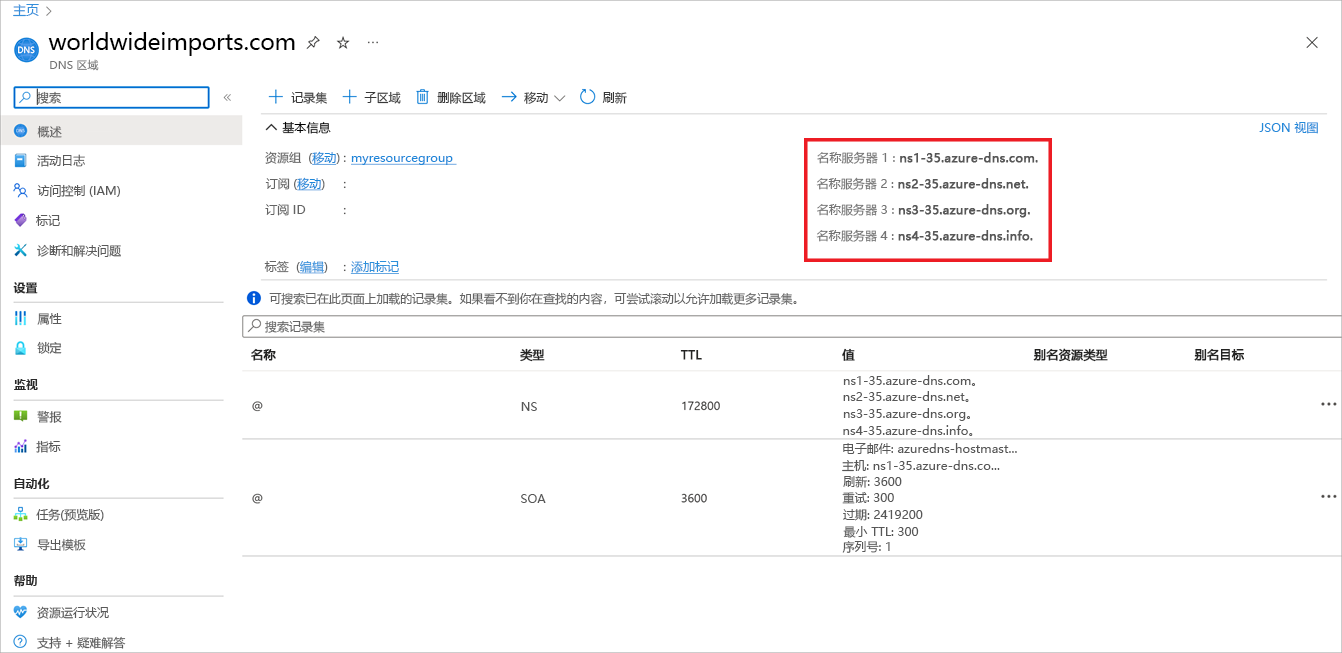
步骤 3:更新域注册机构设置
作为域所有者,你需要登录到域注册机构提供的域管理应用程序。 在管理应用程序中,编辑 NS 记录,并更改 NS 详细信息,使其匹配 Azure DNS 名称服务器详细信息。
更改 NS 详细信息称为域委派。 委托域时,必须使用由 Azure DNS 提供的所有 4 个域名服务器。
步骤 4:验证域名服务的委托
下一步是验证委托域现在是否指向为该域创建的 Azure DNS 区域。 此过程可能需要 10 分钟,也可能需要更长时间。
若要验证域委托是否成功,可以查询颁发机构起始 (SOA) 记录。 设置 Azure DNS 区域时自动创建了 SOA 记录。 可以使用 nslookup 等工具验证 SOA 记录。
SOA 记录代表你的域,当其他 DNS 服务器在 Internet 上搜索你的域时,该记录会成为参考点。
若要验证委托,请使用 nslookup,如下所示:
nslookup -type=SOA wideworldimports.com
步骤 5:配置自定义 DNS 设置
域名为 wideworldimports.com。 在浏览器中使用时,域将解析为你的网站。 但如果希望添加到 Web 服务器或负载均衡器呢? 这些资源需要在 DNS 区域中有自己的自定义设置,可以是 A 记录,也可以是 CNAME。
A 记录
每条记录都需要以下详细信息:
- 名称:自定义域的名称,例如 webserver1。
- 类型:在此实例中为 A。
- TTL:表示整个单元的生存时间,其中 1 代表 1 秒。 此值指示 A 记录在 DNS 缓存中的有效期。
- IP 地址:此 A 记录应解析到的服务器的 IP 地址。
CNAME 记录
CNAME 是 A 记录的规范名称或别名。 如果你具有不同的域名,它们都访问同一个网站,则可使用 CNAME。 例如,你可能需要 wideworldimports 区域中的 CNAME,在该区域中,你希望 www.wideworldimports.com 和 wideworldimports.com 解析为相同的 IP 地址。
使用以下信息在 wideworldimports 区域中创建 CNAME 记录:
- 名称:www
- TTL:600 秒
- 记录类型:CNAME
如果你公开了 Web 函数,则创建一个可解析为 Azure 函数的 CNAME 记录。
配置专用 DNS 区域
可以在 Azure 中配置和托管的另一种类型的 DNS 区域是专用 DNS 区域。 专用 DNS 区域在 Internet 上不可见,不需要为其使用域注册机构。 可以使用专用 DNS 区域将 DNS 名称分配给 Azure 虚拟网络中的虚拟机 (VM)。
步骤 1:创建专用 DNS 区域
在 Azure 门户中,搜索“专用 DNS 区域”。 若要创建专用区域,需要输入资源组和区域的名称。 例如,名称可能类似于 private.wideworldimports.com。
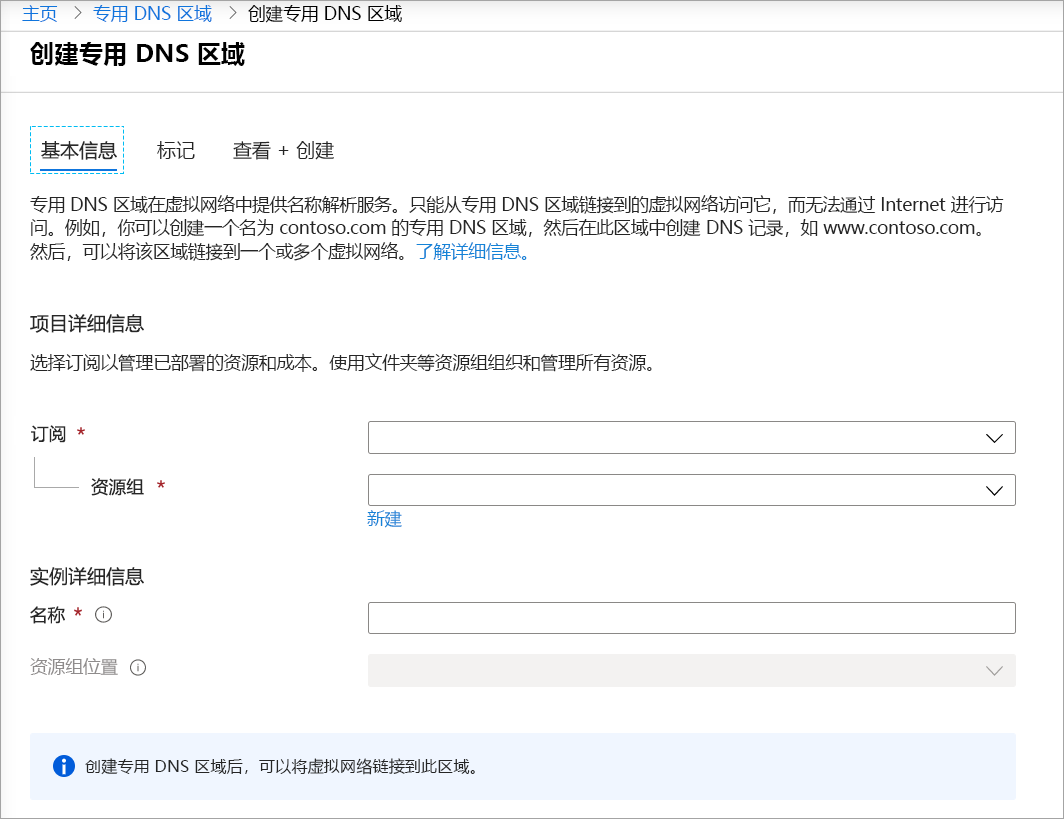
步骤 2:确定虚拟网络
假设你的组织在生产环境中创建了 VM 和虚拟网络。 确定与需要名称解析支持的 VM 关联的虚拟网络。 若要将虚拟网络链接到专用区域,需要虚拟网络名称。
步骤 3:将虚拟网络链接到专用 DNS 区域
若要将专用 DNS 区域链接到虚拟网络,请创建虚拟网络链接。 在 Azure 门户中,转到专用区域并选择“虚拟网络链接”。
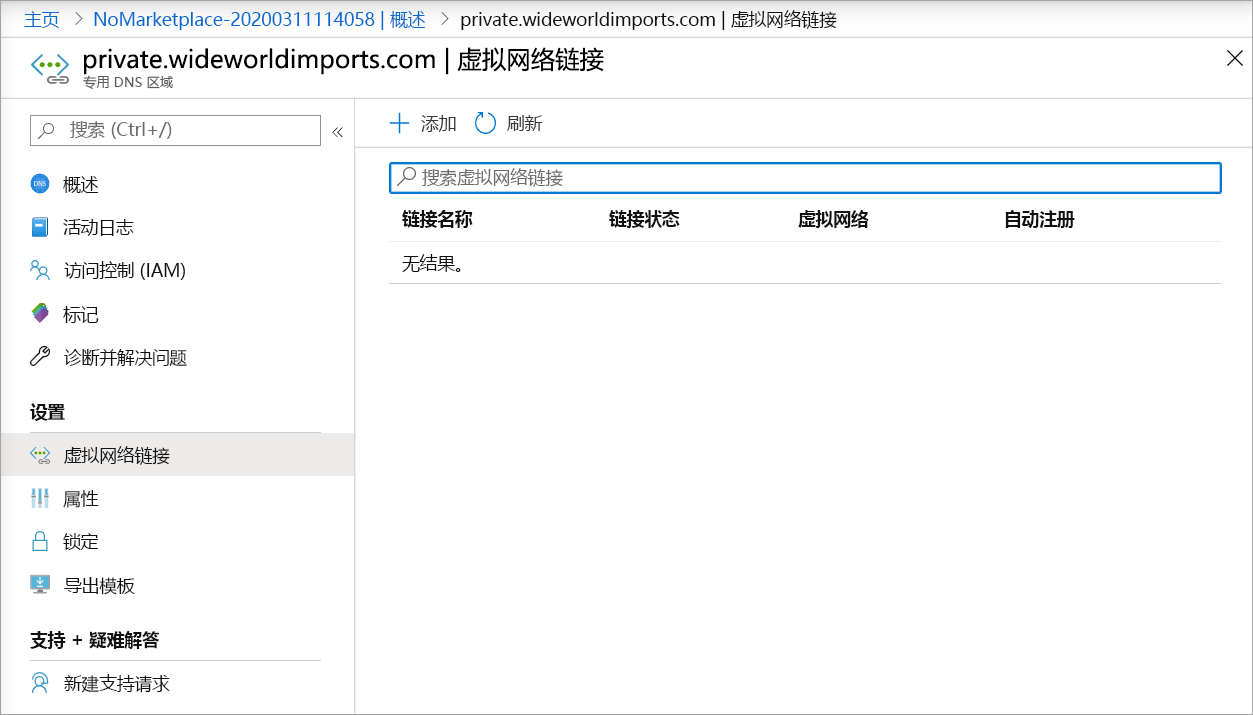
选择“添加”,选取要链接到专用区域的虚拟网络。
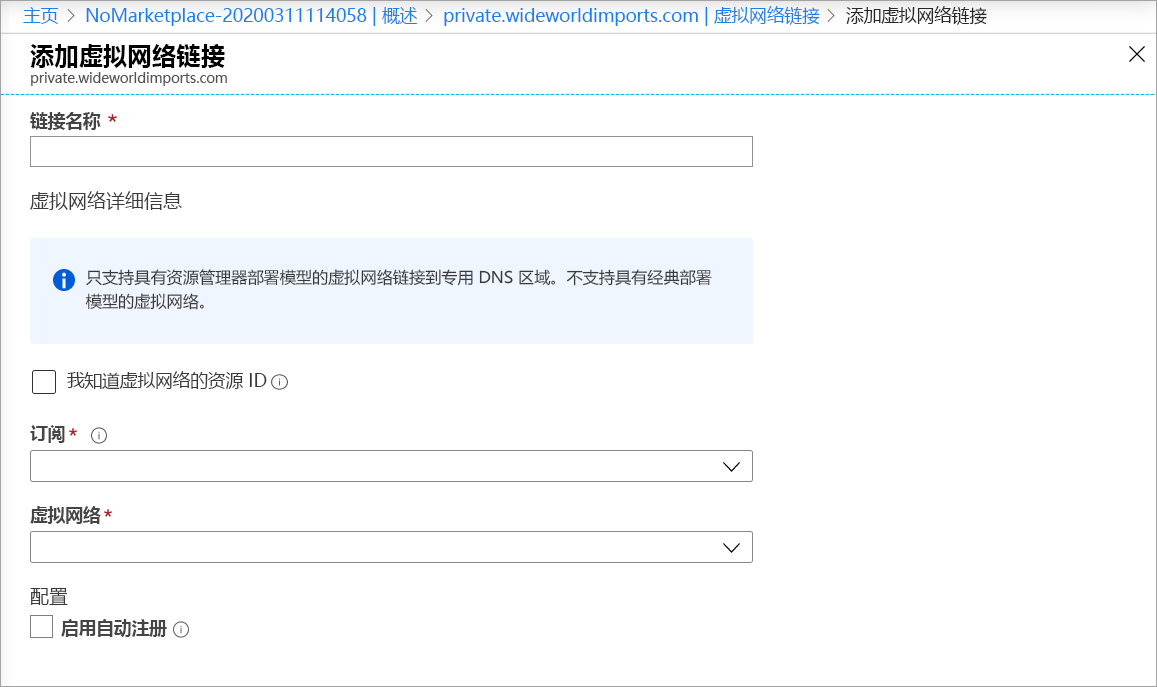
为每个需要专用名称解析支持的虚拟网络添加虚拟网络链接记录。
在下一单元中,你将学习如何创建公用 DNS 区域。